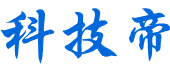CAD绘制后盖板的步骤
来源:每日质量报道网作者:孙东海2023-02-01 18:21:16
CAD是目前比较专业的绘图软件之一,拥有非常强大的功能可供使用,让用户能够绘制出精确的图纸作品。下面小编给大家带来的是CAD绘制后盖板的操作,有需要的小伙伴可以一起看看。
1.首先我们将中望CAD软件打开,使用矩形、圆和直线命令绘制图形,并用修剪工具将多余线段删去,得到效果图如下所示。
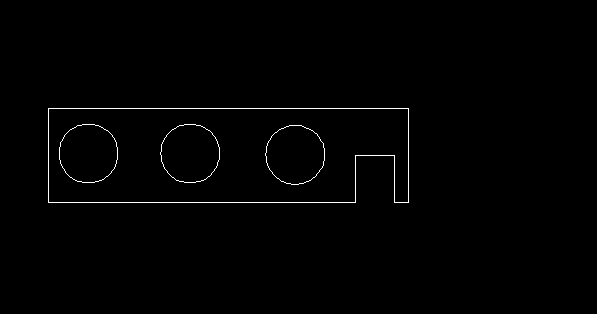
2.找到上方工具栏中的视图,点击三维视图,选择东南等轴测,命令行输入J,将外面的图形变成多段线,然后命令行输入EXT,选中图形进行向下延伸,然后对其它图形也进行向下延伸,得到效果图如下。
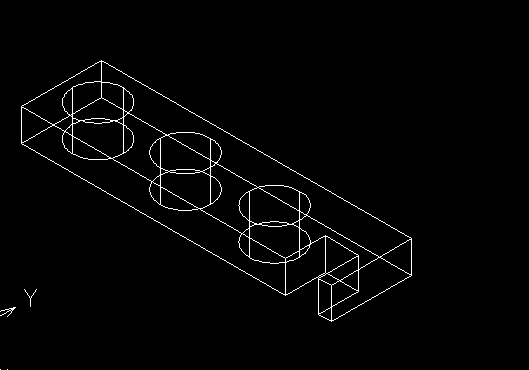
3.接下来我们点击上方工具栏中的视图,选择着色,点击平面着色,最后就得到了我们需要的图形了。
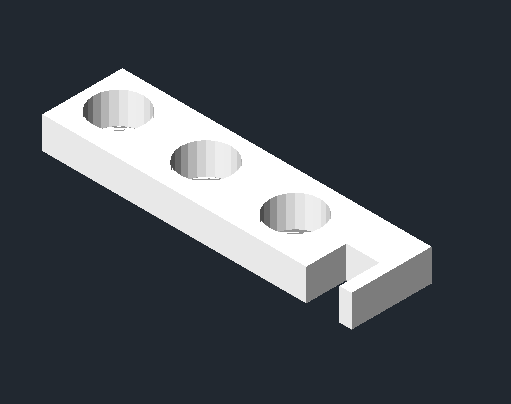
以上就是CAD中绘制一个立体后盖板的步骤,希望这篇文字对大家有帮助,感谢各位的阅读和支持!
[责任编辑:陆熹]
最新资讯
- 1CAD如何画吉他
- 2工业内窥镜在汽车制造业与维修领域的重要性
- 3汽车行业:工业超声波检测的重要性和应用
- 4工业超声波检测:汽车行业的保驾护航
- 5鲸鸿电商私董会5月25日深圳成功发布
- 6上海交通大学计算机科学与工程系教授、先进
- 7产学研企投服五方激辩:智能革命新纪元下的
- 8科技品牌TANNSEN坦森发布首款产品OASIS65客制化
- 9为何选用工业视频内窥镜?其优势有哪些?压
- 10远程问诊新思路?温暖医生借力萤石ERTC实现
- 11相约安徽·向春而行 | 来三河古镇鹊渚飨街,
- 12CAD知道弧长和直角边长绘制弧
- 13CAD文字框显示排版好的文字
- 14CAD打印图纸时的参数设置
- 15CAD绘制带圈数字的步骤
相关资讯
最新资讯
- 1CAD如何画吉他
- 2工业内窥镜在汽车制造业与维修领域的重要性
- 3汽车行业:工业超声波检测的重要性和应用
- 4工业超声波检测:汽车行业的保驾护航
- 5鲸鸿电商私董会5月25日深圳成功发布
- 6上海交通大学计算机科学与工程系教授、先进
- 7产学研企投服五方激辩:智能革命新纪元下的
- 8科技品牌TANNSEN坦森发布首款产品OASIS65客制化
- 9为何选用工业视频内窥镜?其优势有哪些?压
- 10远程问诊新思路?温暖医生借力萤石ERTC实现
- 11相约安徽·向春而行 | 来三河古镇鹊渚飨街,
- 12CAD知道弧长和直角边长绘制弧
- 13CAD文字框显示排版好的文字
- 14CAD打印图纸时的参数设置
- 15CAD绘制带圈数字的步骤